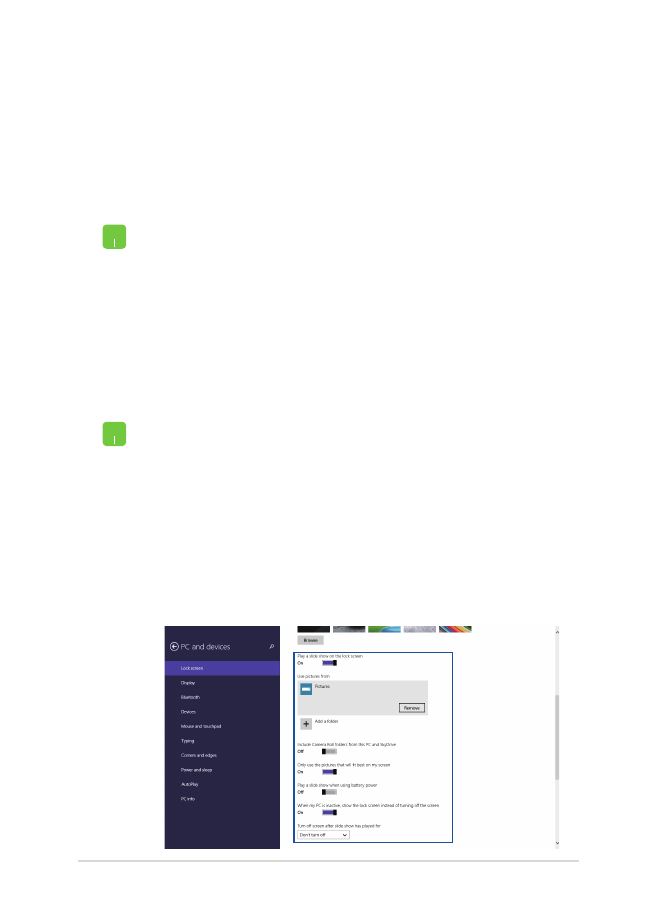
Особисті налаштування блокування екрану
Ви можете налаштувати блокування екрану на показ обраного
фото, слайд-шоу фотографій, оновлення програм і швидкий доступ
до камери ноутбука. Щоб змінити параметри блокування екрану,
зверніться до наступної інформації:
1. Запустіть Charm bar (Панель ключових кнопок) >
Settings (Параметри).
2. Виберіть Change PC Settings > Lock screen (Змінити
параметри ПК > Блокування екрану).
3. У вікні Lock screen preview (Перегляд екрана
блокування), клацніть Browse (Пошук), щоб
вибрати фотографію, яку ви хотіли б використовувати
в якості фону на екрані блокування.
Показ слайдів
1. Запустіть Charm bar (Панель ключових кнопок) >
Settings (Параметри).
2. Виберіть Change PC Settings > Lock screen (Змінити
параметри ПК > Блокування екрану).
3. У вікні Lock screen preview (Перегляд екрану
блокування) перемістіть лінійку Play a slide show
on the lock screen (Показ слайдів на екрані
блокування) в положення On (Увімкн.).
4. Прокрутіть вниз, щоб налаштувати наступні
параметри показу слайдів при блокуванні екрану:
Вибір фото
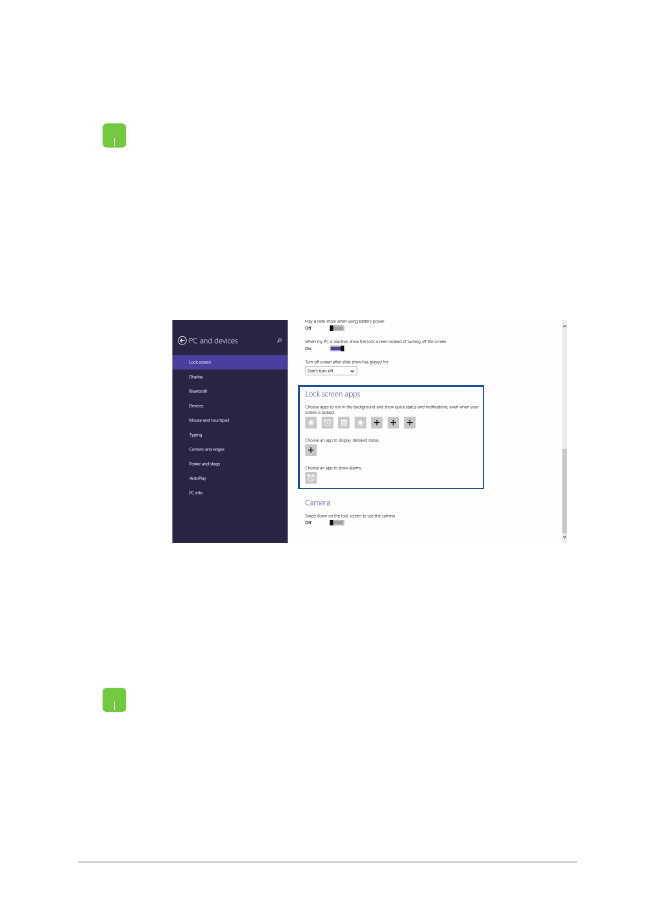
78
Електронний посібник користувача ноутбука
Додати оновлення програм
1. Запустіть Charm bar (Панель ключових кнопок) >
Settings (Параметри).
2. Виберіть Change PC Settings > Lock screen
(Змінити параметри ПК > Блокування екрану).
3. Прокрутіть вниз поки з'явиться опція Lock screen
apps (Програми блокування екрана).
4. Щоб додати програми, оновлення яких потрібно
відображати на екрані блокування, скористайтеся
наступними параметрами:
Активація камери ноутбука з екрану блокування
На заблокованому екрані, провівши пальцем вниз, можна
активувати і використовувати камеру ноутбука. Щоб активувати цю
функцію, виконайте наступні кроки:
1.
Запустіть Charm bar (Панель ключових кнопок) >
Settings (Параметри).
2. Виберіть
Change PC Settings > Lock screen
(Змінити параметри ПК > Блокування екрану).
3.
Прокрутіть вниз, поки з'явиться опція Camera
(Камера).
4.
Перемістіть лінійку в положення On (Увімк.).
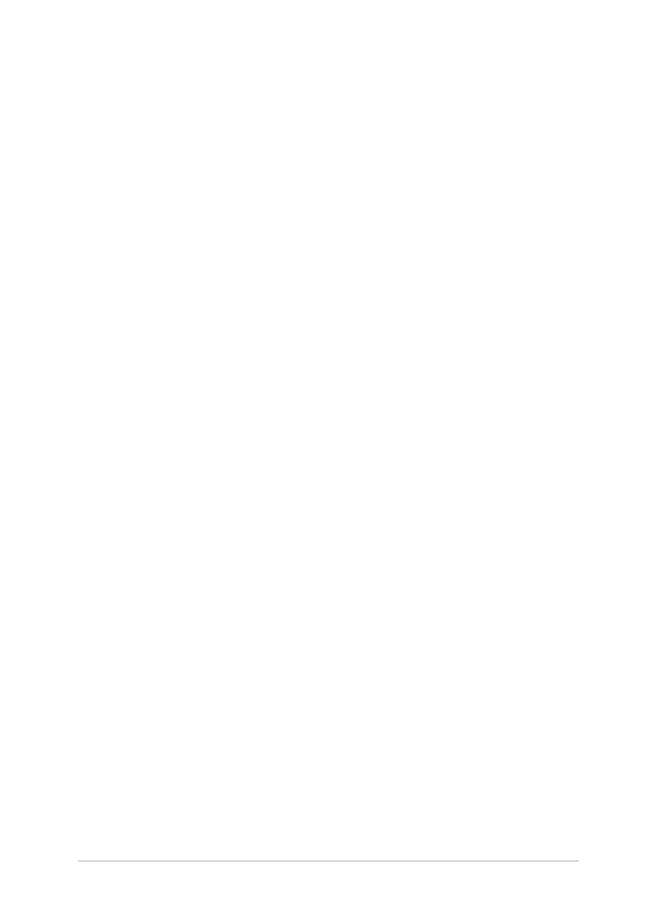
Електронний посібник користувача ноутбука
79